Como usar a função dmin no excel (com exemplos)
Você pode usar a função DMIN no Excel para encontrar o valor mínimo em uma coluna que atenda a uma ou mais condições específicas.
Esta função usa a seguinte sintaxe básica:
DMIN (banco de dados, campos, critérios)
Ouro:
- banco de dados : O intervalo de células que compõem o “banco de dados” de interesse
- campo : a coluna na qual encontrar o valor mínimo
- critérios : o intervalo de células que contém as condições a serem atendidas
Os exemplos a seguir mostram como usar a função DMIN na prática com o seguinte conjunto de dados no Excel que contém informações sobre vários jogadores de basquete:

Exemplo 1: Use DMIN com uma condição
Digamos que queremos encontrar o valor mínimo na coluna “Pontos” onde o valor na coluna “Equipe” é Mavs.
Podemos inserir nossos critérios no intervalo A2:D3 e então usar a seguinte fórmula com a função DMIN na célula G2 :
=DMIN( A5:D16 , "Points", A2:D3 )
A captura de tela a seguir mostra como usar esta fórmula na prática:
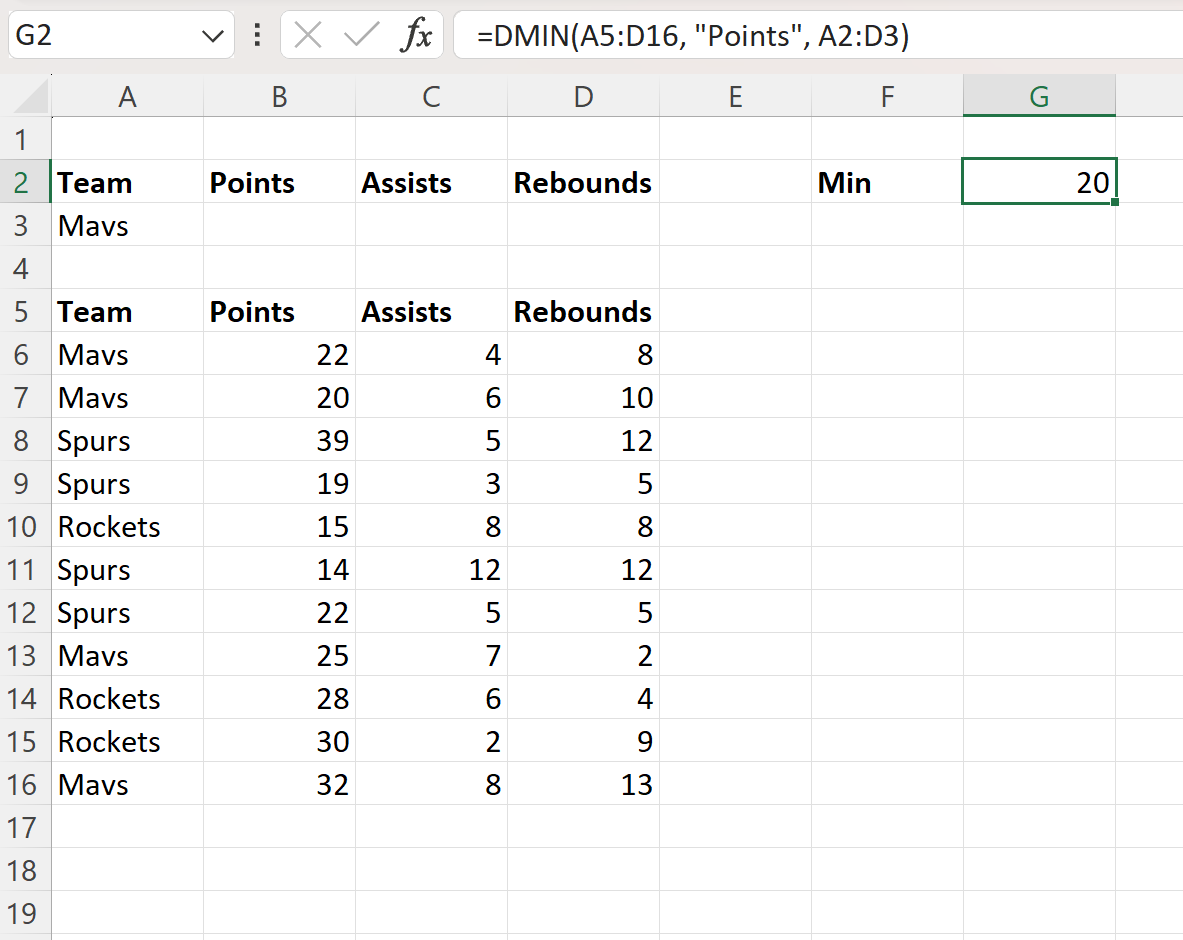
A fórmula retorna um valor de 20 .
Isso nos diz que o valor mínimo na coluna “Pontos” onde o valor correspondente na coluna “Equipe” é Mavs é 20 .
Exemplo 2: Use DMIN com múltiplas condições
Suponha que queremos encontrar o valor mínimo na coluna “Bounces” onde as seguintes condições são atendidas:
- O valor na coluna “Equipe” é Mavs
- O valor na coluna “Pontos” é maior que 20
Podemos inserir nossos critérios no intervalo A2:D3 e então usar a seguinte fórmula com a função DMIN na célula G2 :
=DMIN( A5:D16 , "Rebounds", A2:D3 )
A captura de tela a seguir mostra como usar esta fórmula na prática:
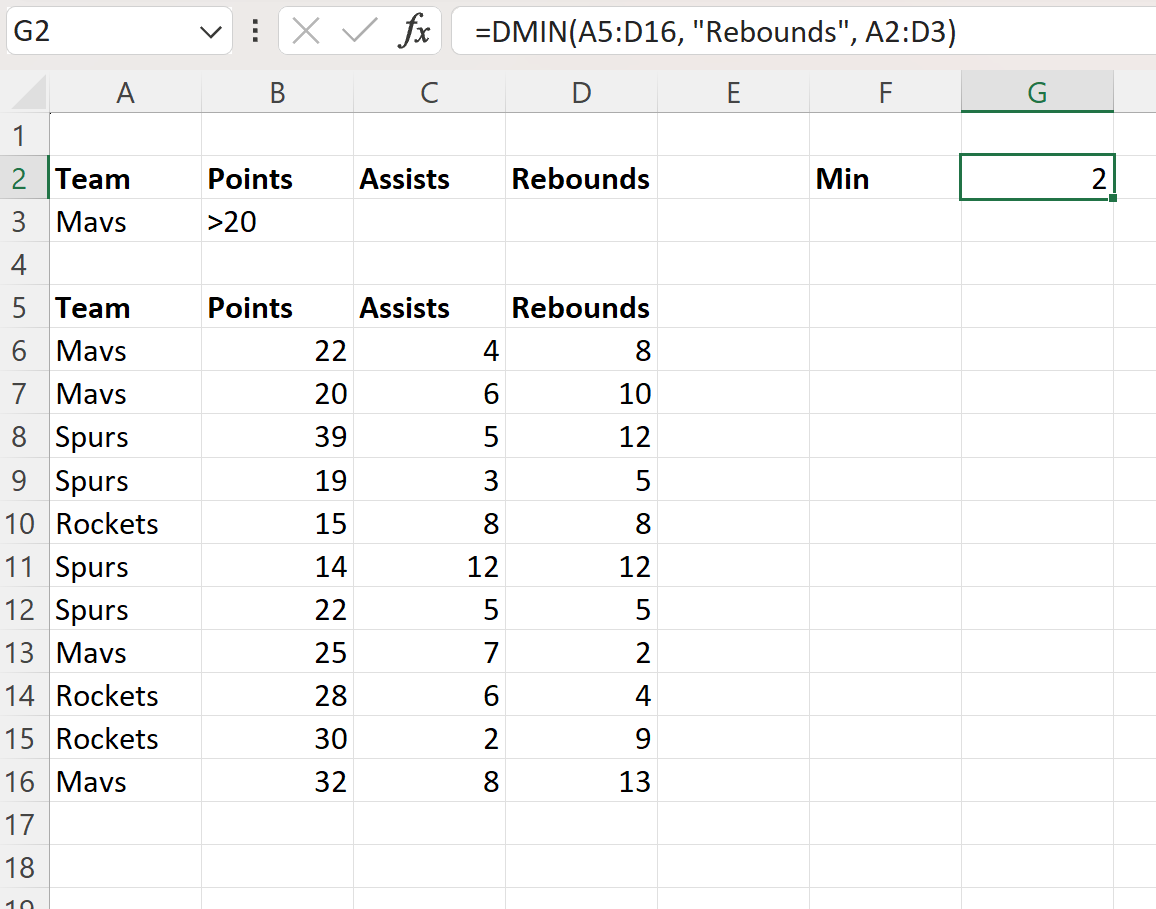
A fórmula retorna um valor de 2 .
Isso nos diz que o valor mínimo na coluna “Rebotes” entre os jogadores do time Mavs com valor de pontos superior a 20 é 2 .
Recursos adicionais
Os tutoriais a seguir explicam como realizar outras tarefas comuns no Excel:
Excel: como usar VLOOKUP para retornar o valor mínimo
Excel: Fórmula para vários critérios IF mínimos
Excel: como usar a função MIN e excluir zero